4D v13.4
Sucheditor
 Sucheditor
Sucheditor
Der Sucheditor ist ein vielseitiger Editor zum Erzeugen von einfachen oder verknüpften Suchbedingungen. Sie können verknüpfte Suchläufe erstellen, die mit den Operatoren Und, Oder bzw. Außer verbunden sind. Sie können z.B. nach Mitarbeitern suchen, die über 60 Jahre alt sind oder ein monatliches Einkommen über 4.000 € haben.
Sie können die aktuelle Auswahl an Datensätzen durchsuchen. Die drei anderen Suchmethoden durchsuchen stets die gesamte Tabelle. Sie können Suchbedingungen abspeichern und sie bei Bedarf wieder laden, um den Suchlauf zu wiederholen. Der Sucheditor merkt sich die zuletzt verwendeten Suchbedingungen. So können Sie diese entweder ändern oder löschen und neu eingeben.
Sie können in Datenfeldern der aktuellen Tabelle und der verknüpften Tabellen suchen.
Der Sucheditor enthält folgende Bereiche:
- Bereich für Suchkriterien: Hier geben Sie Ihre Suchbedingungen ein oder laden sie aus einer Datei von der Festplatte.
- Verfügbare Felder: In diesem PopUp-Menü können Sie die Tabelle wählen, deren Felder angezeigt werden sollen. Es gibt die Optionen Haupttabelle, verknüpfte Tabellen und alle Tabellen.
- Datenfeldliste: Dieser Bereich zeigt eine hierarchische Liste der Datenfelder in der ausgewählten Tabelle. Indizierte Datenfelder erscheinen in Fettschrift.
- Vergleichsoperatoren: Dieser Bereich zeigt alle Vergleichsoperatoren an.
- Bereich für Werte: Hier geben Sie den Wert ein, nach dem Sie suchen wollen.
- Schaltflächen mit logischen Operatoren: Dieser Bereich enthält drei Schaltflächen, mit denen Sie die markierte Suchbedingung über einen logischen Operator mit der vorigen verbinden können.
- Schaltfläche Suche in Auswahl: Diese Schaltfläche führt die Suche nur in den Datensätzen der aktuellen Auswahl durch.
- Schaltflächen zum Suchen: Mit diesen Schaltflächen können Sie Suchbedingungen abspeichern, andere von der Festplatte laden sowie den Suchlauf starten bzw. abbrechen.
Um eine Suche im Standardeditor einzurichten:
- Wählen Sie in der Designumgebung im Menü Datensätze>Suchen und dann im DropDown-Menü den Eintrag Suchen
ODER
klicken Sie in der Werkzeugleiste auf die Schaltfläche Suchen.
4D zeigt den Sucheditor an, die erste Zeile im Bereich für Suchkriterien ist markiert. Sie können das Dialogfenster durch Klick in die untere rechte Ecke größer ziehen. - Wählen Sie die Tabelle, deren Datenfelder Sie für die Suche verwenden wollen.
Sie können die Haupttabelle, die damit verknüpften Tabellen oder alle Tabellen anzeigen.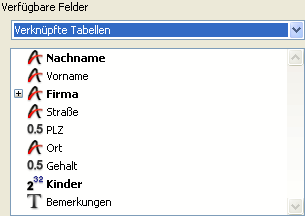
Wählen Sie den Eintrag Verknüpfte Tabellen oder Alle Tabellen, erscheint vor dem Namen ein Icon (Viereck mit Pluszeichen unter Windows, Pfeil auf Mac OS). Klicken Sie auf dieses Icon, um die Liste der Datenfelder für die Tabelle aufzuklappen. - Klicken Sie auf das Datenfeld für die Suchbedingung.
4D zeigt den Feldnamen im Bereich für Suchkriterien an. Die dazugehörige Tabelle wird dem Namen vorangestellt.
Im Bereich Vergleiche ist der erste Vergleichsoperator markiert. 4D setzt standardmäßig den Operator „ist gleich“ neben den Datenfeldnamen. - Wollen Sie einen anderen Operator verwenden, klicken Sie diesen mit der Maus an.
4D setzt dann diesen Operator neben den Datenfeldnamen. .
. - Geben Sie im unteren Bereich den Wert ein, nach dem Sie suchen wollen.
Bei einem Textfeld oder einem alphanumerischen Datenfeld können Sie das Jokerzeichen (@) an den Wert anhängen, um einen Suchlauf mit dem Operator „Beginnt mit“ festzulegen.
Ist das markierte Datenfeld mit einer Auswahlliste verbunden, zeigt 4D die Liste an, aus der Sie den gewünschten Wert auswählen können. Ist das markierte Datenfeld ein boolesches Feld, erscheinen die beiden Optionsfelder. - Wollen Sie eine weitere Suchbedingung anhängen, klicken Sie auf die Schaltfläche Neu.
4D fügt im oberen Bereich eine neue Zeile mit dem logischen Operator „Und“ an. Wollen Sie eine Zeile zwischen bereits erstellten Suchkriterien hinzufügen, wählen Sie die Schaltfläche Einfügen. 4D dupliziert dann den Inhalt der gewählten Zeile. - Wollen Sie stattdessen den Operator „Oder“ bzw. „Außer“ verwenden, klicken Sie auf die entsprechende Schaltfläche.
Wenn Sie eine Zeile hinzufügen, setzt 4D standardmäßig den Operator Und.
- Wiederholen Sie Schritt 2 bis 4 für eine zweite Suchbedingung.
Wenn Sie eine mehrzeilige Suchbedingung zusammenstellen, wertet 4D die Bedingungen in der Reihenfolge aus, in der sie im Sucheditor erscheinen (z.B. von oben nach unten). Es gibt keine Prioritäten unter logischen Operatoren, d.h. Und ist nicht vorrangig vor Oder. Bei mehr als zwei einfachen Suchbedingungen kann die Reihenfolge der Eingabe das Suchergebnis beeinflussen.
Solange Sie die Suche zusammenstellen, können Sie bestehende Teile verändern. Klicken Sie auf die entsprechende Zeile und geben einen neuen Wert ein oder wählen Sie ein neues Datenfeld bzw. einen anderen Operator.
Wollen Sie eine Suchbedingung bzw. eine Zeile aus einer mehrzeiligen Suchbedingung löschen, markieren Sie den entsprechenden Teil und klicken auf die Schaltfläche Löschen. Wollen Sie alle Zeilen entfernen, klicken Sie auf die Schaltfläche Alles Löschen. Aber Vorsicht, das Löschen von Zeilen lässt sich nicht mehr rückgängig machen. - (Optional) Um eine Suchbedingung auf die Festplatte zu speichern, klicken Sie unter dem Eingabebereich auf die Schaltfläche Speichern und tragen im Dialogfenster Datei erstellen einen Namen ein.
Weitere Informationen dazu finden Sie im nächsten Abschnitt. Sie müssen Ihre Suchbedingung nicht speichern, damit sie ausgeführt wird. - Klicken Sie auf die Schaltfläche Suche, um die gesamte Tabelle zu durchsuchen.
ODER
Klicken Sie auf die Schaltfläche Suche in Auswahl, um die Suche auf die aktuelle Auswahl zu beschränken.
Führen Sie eine Suche häufig durch, ist es sinnvoll, die Suchbedingungen auf der Festplatte zu speichern. Sie müssen sie dann nur einmal anlegen und können sie bei Bedarf wieder laden. Sie müssen dann lediglich die Schaltflächen Suche oder Suche in Auswahl anklicken, um den Suchlauf auszuführen.
Um einen Suchlauf zu sichern, klicken Sie nach dem Anlegen der Suchbedingung unter dem Bereich auf die Schaltfläche Speichern. Auf dem Bildschirm erscheint der Standard Sichern-Dialog, wo Sie einen Namen und den Speicherort angeben. Die Dateiendung für 4D Suchen ist “.4DF”.
Um eine gespeicherte Suche zu laden, klicken Sie auf die Schaltfläche Öffnen und wählen die Suchdatei (Endung “.4DF”). 4D lädt sie in den Sucheditor. Sie ersetzt alle zuvor vorhandenen Suchbedingungen.
Mit einem Suchkriterium teilen Sie 4D mit, wie es den angegebenen Wert mit dem Inhalt der Datenbank vergleichen soll. Beispielsweise verwendet die Suchbedingung „Nachname ist gleich Schmidt“ den Vergleichsoperator „ist gleich“. Es teilt 4D mit, dass es die Werte des Datenfeldes Name mit der Zeichenkette „Schmidt“ vergleichen soll.
Vergleiche, die alphanumerische Werte betreffen, ignorieren die Groß- und Kleinschreibung. Ein Suchlauf nach dem Nachnamen „Schmidt“ wird auch Datensätze finden, die „schmidt“, „SCHMIDT“ oder „scHMidT“ enthalten.
Suchläufe mit den Operatoren Enthält und Enthält nicht sind stets sequentiell.
Der Operator beinhaltet Schlüsselwort ist nur für Datenfelder vom Typ Alpha oder Text verfügbar.
Weitere Informationen dazu finden Sie im Handbuch 4D Programmiersprache im Abschnitt Vergleichsoperatoren.
Um Suchläufe einfacher zu gestalten, besitzt 4D ein Jokerzeichen (@), das ein oder mehrere Zeichen bei einem Suchlauf innerhalb von alphanumerischen Datenfeldern oder einem Textfeld ersetzen kann. Suchen Sie z.B. nach allen Personen mit Namen „Belmondo“ in einem Datenfeld, können Sie den Suchwert unterschiedlich angeben:
| Suchen nach: | Findet |
| Bel@ | Alle Werte, die mit „Bel“ beginnen |
| @do | Alle Werte, die mit „do“ enden |
| Bel@do | Alle Werte, die mit „Bel“ beginnen und mit „do“ enden |
| @elm@ | Alle Werte, die „elm“ beinhalten |
Hinweis: Mit dem Suchkriterium beinhaltet Schlüsselwort können Sie den Joker nur verwenden, wenn er am Ende des gesuchten Wortes steht, z.B. “Hinweise beinhaltet Schlüsselwort ‘anti@’”.
Sie können in einem oder mehreren Datenfeldern suchen. Suchen Sie in einem einzigen Datenfeld, wird dies als einfacher Suchlauf bezeichnet. Beispielsweise bewirkt das Suchkriterium „Nachname ist gleich Schmidt“ einen einfachen Suchlauf. Bei einfachen Suchläufen untersucht 4D nur die Inhalte eines Datenfeldes der Datenbank.
Ein Suchlauf in zwei oder mehr Datenfeldern wird als verknüpfter Suchlauf bezeichnet. Bei einem verknüpften Suchlauf verbinden Sie separate Suchkriterien mit einem logischen Operator. Der logische Operator teilt 4D mit, wie es die Ergebnisse der einzelnen Suchläufe miteinander verbinden soll. Es gibt drei logische Operatoren:
- Und: Dieser Operator findet alle Datensätze, die zwei Bedingungen gleichzeitig erfüllen. Beispielsweise bildet das Suchkriterium „Suche alle Mitarbeiter, die in der Entwicklungsabteilung arbeiten und die über 3.000 € verdienen“ eine gemeinsame Teilmenge aus den beiden Suchläufen nach Mitarbeitern der Entwicklungsabteilung UND nach Gehältern von über 3.000 € pro Monat.
- Oder: Dieser Operator findet alle Datensätze, auf die eine von zwei Suchbedingungen zutrifft. Beispielsweise findet die Suchbedingung „Suche alle Mitarbeiter der Entwicklungsabteilung ODER alle mit einem Gehalt von über 3.000 €“ sowohl alle Mitarbeiter der Entwicklungsabteilung, als auch die Besserverdienenden mit Gehältern über 3.000 € anderer Abteilungen.
- Außer: Der Operator ist ein Äquivalent von „nicht“. So findet die Suchbedingung „Suche alle Ingenieure, jedoch NICHT diejenigen, die über 3.000 € verdienen“ nur die Ingenieure, die weniger als 3.000 € monatlich verdienen.
Mit den logischen Operatoren können Sie komplexe Suchbedingungen erstellen, wie z.B. „Finde alle Vertriebsmitarbeiter ODER Manager, die nach dem 3. April 1999 eingestellt wurden UND mehr als 3.000 € verdienen“. Das folgende Bild zeigt, wie dieser Suchlauf im Sucheditor definiert wird:
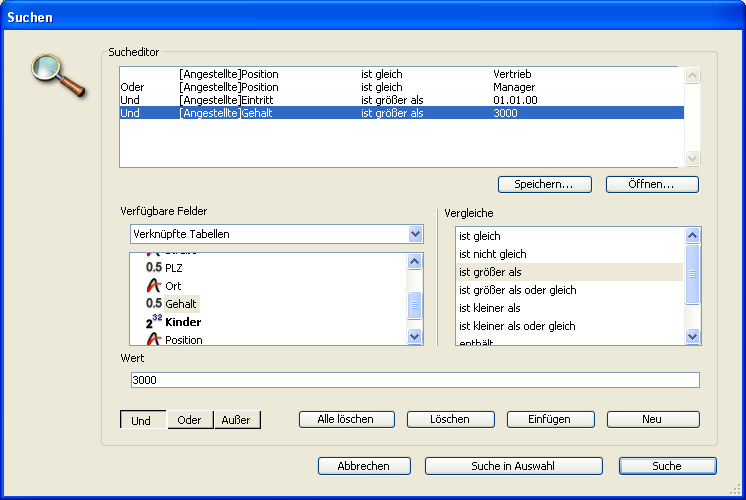
Wenn diese Suche ausgeführt wird, findet 4D sämtliche Manager oder Mitarbeiter des Vertriebs, die mehr als 3.000 € monatlich verdienen und seit dem 1.1.2000 in der Firma beschäftigt sind.
Produkt: 4D
Thema: Datensätze suchen







